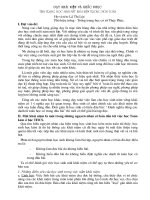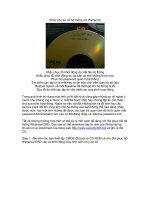Chuan doan va khac phuc tranh chap he thong
Bạn đang xem bản rút gọn của tài liệu. Xem và tải ngay bản đầy đủ của tài liệu tại đây (98.12 KB, 4 trang )
ChuÈn ®o¸n vµ kh¾c phôc c¸c tranh chÊp hÖ
thèng
Xem bai viet bang font ABC
PCWorld VN 1/99
Cần tìm cho ra nguồn gốc của những trục trặc phần cứng hoặc các lỗi General Protection Fault là công
việc vừa mất công vừa bực mình.
Nếu may mắn, việc phục hồi bản sao lưu của Registry sẽ giúp bạn rất hiệu quả (tham khảo mục "Thủ thuật
phần cứng", PC World VN 12/98, trang 106). Nhưng nếu việc phục hồi này thất bại, thì nguyên nhân của
các trục trặc có thể là một trong hàng chục driver hoặc tập tin cấu hình, hoặc kết hợp cả hai.
Việc tìm kiếm thủ phạm thường chỉ là quá trình loại trừ tẻ nhạt. Đầu tiên bạn vô hiệu hóa một tập tin nghi
ngờ, rồi khởi động lại PC xem đã hết trục trặc chưa. Nếu chưa lại tiếp tục đối với tập tin khác.
Rất may, System Configuration Utility của Windows 98 sẽ làm cho công cuộc tìm hỏng hóc trở nên khá dễ
dàng, mặc dù không rõ ràng và đơn giản đến mức ai cũng làm được. Tuy nhiên, trước hết phải có vài lời
về những gì cần làm trong Windows 3.x và 95.
Với Windows 3.x, vô hiệu hóa một driver có liên quan đến việc mở những tập tin cấu hình thích hợp -
thường là autoexe.bat và config.sys trong thư mục gốc, hoặc system.ini và win.ini trong folder Windows -
và sau đó, trong một trình biên tập văn bản, tìm dòng lệnh khởi động driver và loại bỏ dòng đó bằng cách
thêm một dấu chấm phẩy (;) vào chỗ bắt đầu của dòng win.ini, hoặc thêm rem vào autoexec.bat và
config.sys.
Mặc dù Microsoft đã có những nỗ lực nhằm đơn giản hóa tình trạng này trong các phiên bản sau của họ,
nhưng cả Win95 lẫn Win98 vẫn đòi hỏi phải thay đổi ở mức độ phức tạp như vậy. Trong Windows 95,
Microsoft đã dời dữ liệu cấu hình nhiều hết mức vào một vị trí trung tâm - Registry - đồng thời cung cấp
Device Manager để làm công cụ duyệt xem trạng thái của các thiết bị đã được lắp đặt. Tuy nhiên, Registry
không liệt kê hết mọi driver. Để giữ tính tương thích với một số phần cứng và phần mềm 16 bit cũ,
Microsoft duy trì bốn tập tin cấu hình nói trên như một bộ phận tích hợp của Windows 98. Và sau khi đã
kiểm tra Device Manager để tìm các tranh chấp phần cứng rõ ràng, những tập tin này vẫn là nơi tốt nhất để
bắt đầu việc xem xét khi PC của bạn có một trục trặc nghiêm trọng.
Công cụ tìm hỏng hóc của Windows 98
Tiện ích mới System Configuration Utility của Windows 98 (hình 1) cung cấp giao diện đơn giản cho phép
bạn dễ dàng kiểm soát tập tin cấu hình nào - và những dòng nào trong từng tập tin - sẽ chạy khi hệ thống
khởi động. Nó cũng cung cấp các công cụ tiên tiến để chẩn đoán một số trục trặc phổ biến, đồng thời cho
phép bạn có thể không chọn - và do đó loại trừ nguồn gốc trục trặc - bất kỳ phần mềm nào tự động chạy
khi khởi động.
Hình 1: Cô lập các trục trặc hệ thống bằng cách xác định những tập tin khởi động nào sẽ phải được xử lý.
Kích hoạt System Configuration Utility bằng cách gõ msconfig vào hộp Start.Run, hoặc bằng cách chọn nó
trong trình đơn Tools của tiện ích System Configuration Utility (Start.Program.Accessories.System Tools).
Và vì trình đơn View của tiện ích này sẽ cho phép truy cập nhanh nhiều công cụ tìm hư hỏng khác như
Control Panel, Device Manager, và Display Settings, nên có thể bạn phải tạo một shortcut để dễ phát động
hơn.
Tìm msconfig.exe trong folder Windows\System, bảo đảm cửa sổ folder này không bị phóng đại, rồi kéo
biểu tượng tập tin vào desktop. Từ trình đơn vừa xuất hiện, chọn Create Shortcut(s) Here.
Tìm kiếm trục trặc
Tiến hành tìm hỏng hóc đối với PC bằng System Configuration Utility theo quá trình ba bước. Hai bước
đầu sẽ loại trừ bốn tập tin cấu hình như là những thủ phạm đáng ngờ nhất, bước cuối kiểm tra phần mềm
khởi động và một số vấn đề phần cứng đặc biệt.
Tuy nhiên, trước khi bắt tay vào việc tìm hiểu nguyên nhân trục trặc, phải không để những trục trặc xảy ra
cho mình: tiến hành sao lưu các tập tin cấu hình. Nhấp chuột lên nút Create Backup trên nhãn General
(hình 1), các tập tin autoexec.bat, config.sys, system.ini, win.ini sẽ được tự động chép vào thư mục gốc và
lấy phần mở rộng là .pss. Về sau, nếu việc thay đổi lại làm xuất hiện nhiều trục trặc hơn, bạn có thể phục
hồi các tập tin này bằng cách nhấp chuột lên nút Restore Backup.
Đồng thời cũng phải kiểm tra từng thuộc tính của tập tin. Nhấp nút phải chuột lên tên tập tin đó trong
Explorer, chọn Properties, và nếu tập tin được đánh dấu "read only", bạn loại bỏ hạn chế này bằng cách bỏ
chọn ô "Read-only".
Tiếp theo, trên nhãn General của System Configuration Utility, bạn thay đổi cài đặt Startup Selection trong
Normal bằng Selective Startup. Mỗi tập tin cấu hình sẽ được liệt kê bên cạnh một hộp kiểm tra (check box).
Một ô được chọn (check) có nghĩa Windows 98 sẽ nạp tập tin này, còn ô không được chọn có nghĩa nó sẽ
bị bỏ qua. Nếu có một ô chuyển sang màu xám khi không chọn thì tập tin đó không tồn tại trên máy bạn. Ví
dụ, winstart.bat - một tập tin mạng chế độ thực - sẽ có màu xám trên hầu hết các máy. Chú ý: nếu không
có tập tin autoexec.bat hoặc config.sys, thì cũng đừng lo lắng. Windows 98 không cần có chúng vẫn chạy
chính xác, nhưng phải có hai tập tin system.ini và win.ini.
Bắt đầu việc kiểm tra bằng cách bỏ chọn (uncheck) ô ứng với config.sys, nhấp OK ở bên dưới hộp thoại và
chọn Yes khi được nhắc khởi động lại hệ thống. Nếu hết trục trặc thì config.sys là thủ phạm. Nếu không,
thì tiếp tục quá trình loại trừ này đối với từng cái trong ba tập tin còn lại.
Nếu bạn đã cách ly được tập tin cấu hình gây ra trục trặc thì bước tiếp theo là tìm xem dòng lệnh nào trong
tập tin đó bị lỗi. Chuyển đến nhãn System Configuration Utility đối với tập tin đó. Bên dưới nhãn bạn sẽ
nhìn thấy các dòng hoặc nhóm dòng lệnh của tập tin được liệt kê, mỗi dòng kèm theo một hộp kiểm tra bên
cạnh (hình 2). Một ô được chọn nghĩa là dòng lệnh đó sẽ chạy khi tập tin này được xử lý; ô không được
chọn thì ngược lại.
Hình 2: Vô hiệu hóa bốn nhóm dòng lệnh cùng một lúc để tăng tốc quá trình tìm hư hỏng.
Khắc phục trục trặc
Bắt đầu với tất cả các dòng lệnh không được chọn, và liên tục khởi động lại máy sau mỗi lần bổ sung thêm
một dòng được chọn. Nếu tập tin này có nhiều dòng, bạn có thể tiết kiệm chút ít thời gian bằng cách chọn
bốn dòng hoặc nhiều nhóm dòng cùng một lúc rồi đợi xem trục trặc có xuất hiện lại hay không. Nếu làm
như vậy mà gây hỏng Windows, thì ở lần khởi động sau máy sẽ đưa bạn vào Safe Mode, trong trường hợp
này bạn có thể khắc phục bằng cách phục hồi cài đặt vừa được cải đổi trong System Configuration Utility
để trở lại dạng "khoẻ mạnh" trước kia của nó.
Nếu không có tập tin cấu hình nào có vẻ là nguyên nhân gây ra sự đau khổ của bạn, thì khởi động lại hệ
thống mà không có phần mềm nào tự động chạy lúc khởi động, và chú ý xem điều đó có loại trừ được trục
trặc hay không. Tiến hành kiểu khởi động lại này bằng cách bỏ chọn hộp kiểm tra cuối cùng, được đánh
dấu là AàLoad Startup group items' trên nhãn General. Nhưng trước khi khởi động lại, bạn mở nhãn
Startup và đảm bảo tất cả các chương trình đều đã được chọn; các chương trình được nạp qua Aàrun='
trong win.ini phải được bỏ chọn bằng tay.
Và cuối cùng nếu những thao tác trên vẫn không mang lại kết quả, bạn nhấp chuột lên nút Advanced ở bên
dưới nhãn General. Ơở đây bạn sẽ tìm thấy một số cách cài đặt để tìm trục trặc như sau:
* VGA 640x480x16. Việc chọn cài đặt này sẽ thay thế driver hiển thị đang dùng bằng driver VGA ban đầu.
Các trục trặc do driver đồ họa gây ra là loại rất phổ biến, và có thể dẫn đến mọi rắc rối, từ hình ảnh trên
màn hình bị kém cho đến hiện tượng tự khởi động lại hệ thống. Nếu với thay đổi này mà giảm bớt được
trục trặc, hãy tải xuống một driver đã cập nhật từ Web site của hãng chế tạo card đồ họa bạn đang dùng.
* Hạn chế bộ nhớ. Các chip nhớ bị hỏng có thể gây ra nhiều lỗi. Việc hạn chế bộ nhớ ở một trị số thấp -
16MB chẳng hạn - sẽ ngăn Windows 98 truy cập vào một lượng RAM vượt quá trị số đó. Nếu mẹo này làm
cho trục trặc biến mất thì có thể phải thay chip nhớ.
Nếu bạn có nhiều SIMM hoặc DIMM, phải tháo tất cả chúng ra rồi cắm vào lần lượt từng cái đồng thời khởi
động lại máy cho đến khi cô lập được chip hỏng, và thay module nhớ bị hỏng đó bằng một cái mới. Thực
hiện xong việc cài đặt này, bạn đừng quên bỏ chọn nó để Windows 98 có thể truy cập được vào toàn bộ
RAM của hệ thống như cũ.
* EMM Exclude A000-FFFF. Việc chọn cài đặt này sẽ ngăn ngừa các tranh chấp hệ thống giữa bộ thích
ứng và các ROM hệ thống với các chương trình đang chạy trong bộ nhớ mở rộng (expanded memory) như
game chẳng hạn. Nếu không ham chơi game, bạn chẳng phải lo lắng gì về điều này, vì chỉ có những ứng
dụng DOS cũ kỹ mới dùng kiểu bộ nhớ mở rộng. Nếu chọn cài đặt này khắc phục được trục trặc, bạn có
thể để nguyên cài đặt đã được chọn đó (nó sẽ tách bộ nhớ ra khỏi các ứng dụng không phải Windows),
hoặc cố đồng nhất dải (hoặc các dải) bộ nhớ đang tranh chấp bằng cách bỏ chọn ô này rồi bổ sung thêm
dòng EMMExclude = C400 - C7FF E000 - EFFF vào đoạn [386 Enhanced] của system.ini. Bạn có thể
thường xuyên thấy có tranh chấp xảy ra ở đâu đó trong phạm vi hai dải này, nhưng nếu có thể đồng nhất
tất cả ROM và các địa chỉ shadow của mình thì bạn sẽ biết rõ những dải đặc trưng nào để loại trừ.
* Vô hiệu hóa khả năng đóng nhanh. Có một số ứng dụng không thích chức năng đóng nhanh của Win 98
và sẽ làm cho hệ thống bị treo. Cài đặt này có trang bị một thủ tục Windows 95 chậm hơn.
Minh Xuân US PC World 1/99
Không có máy in? Chuyện vặt!
Bạn có thể gửi tài liệu cho một máy in ảo, và sau đó in chúng ra khi bạn truy nhập vào một máy in nào đó.
Mở folder Printer trong Control Panel và chọn Work Office trong trình đơn File. Khi đã sẵn sàng ở chế độ
spooling (Properties.Details.Spool Settings) đồng thời cũng cài đặt xong các driver của máy in, thì mọi tài
liệu mà bạn muốn in ra đều được lưu lại trên đĩa cứng.
Khi trở lại với máy in riêng trong văn phòng, bạn vào trình đơn file và bỏ chọn Work Office. Windows 98
sẽ nhận biết sự ghép nối này và bắt đầu tác vụ in.
LeHoanPc 1996 - 2001
Mirror 1: />Mirror 2: />Mirror 3: />